- Mnogo korisnika tvrdi da je dobilo ovu poruku: Vaše internetske sigurnosne postavke spriječile su otvaranje jedne ili više datoteka.
- Pod pretpostavkom da ste jedan od njih, imamo popis mogućih zaobilaženja za ovaj precizan problem.
- Posjetite ovo Odjeljak Pogreške preglednika za izbor vodiča posvećenih rješavanju sličnih problema.
- Ne ustručavajte se pogledati našu namjensku Čvorište za pogreške u sustavu Windows 10 za praktičnije članke.

- Preuzmite alat za popravak računala Restoro koji dolazi s patentiranim tehnologijama (patent dostupan ovdje).
- Klik Započni skeniranje kako biste pronašli probleme sa sustavom Windows koji mogu uzrokovati probleme s računalom.
- Klik Popravi sve za rješavanje problema koji utječu na sigurnost i performanse vašeg računala
- Restoro je preuzeo 0 čitatelji ovog mjeseca.
Iako je Windows 10 stabilan i gladak OS, i dalje ćete dobiti razne poruke o pogreškama prilikom obavljanja svakodnevnih zadataka.
Zašto? Pa zato što svaki program koji instalirate na uređaj dolazi sa svojim vlastitim softverom, a u jednom bi trenutku mogli iskusiti prisilne pogreške, upozorenja o nekompatibilnosti ili druge vrste problema.
To se lako može riješiti primjenom odgovarajućeg rješenja za rješavanje problema. Većina problema povezanih sa sustavom Windows 10 može se riješiti korištenjem ugrađenih značajki koje nudi Microsoft.
Naravno, još uvijek morate pronaći i izvesti najbolje rješenje dostupno za vaš problem.
U tom smislu, tijekom smjernica odozdo, pomoći ću vam da riješite pogrešku Vaša Sigurnost na internetu postavke spriječene u Windows 10.
Ova se poruka o pogrešci obično prikazuje kada poželite otvoriti ili pokrenuti .exe program ili kada pokušate instalirati novi softver na računalo.
Dakle, upozorenje predstavlja sistemski problem koji vam ne omogućuje pristup internim programima ili osnovnim operacijama.
Iz istih razloga trebali biste brzo djelovati kako biste sigurno riješili probleme sa sustavom Windows 10.
Kako mogu popraviti pogrešku internetskih sigurnosnih postavki u sustavu Windows 10?
1. Isprobajte pouzdano antivirusno rješenje

Prvo, trebali biste uzeti u obzir da je vaš uređaj možda zaražen zlonamjerni softver. To bi mogao biti uzrok ove dosadne pogreške, pogotovo ako na računalu nemate instaliran antivirusni program.
Dakle, pokušajte se riješiti ovog upozorenja preuzimanjem i instaliranjem odgovarajućeg antivirusnog softverskog alata. Naš najbolji izbor je nitko drugi nego Malwarebytes.
Ne ustručavajte se uhvatiti ga i izvršiti cjelovito skeniranje kako biste riješili probleme. Čak se i više pouzdajte u nju jer uključuje zaštitu od svih najnovijih oblika zlonamjernog softvera - virusi, crvi, špijunski softver, trojanski programi i rootkiti.

Malwarebytes
Korisnici koji traže brzo rješenje pogrešaka u postavkama internetske sigurnosti ne mogu pogriješiti s Malwarebytesima!
Posjetite web stranicu
2. Promijenite postavke Internet Explorera
- Start ili ručak Internet Explorer.
- Ići Postavke Internet Explorera.
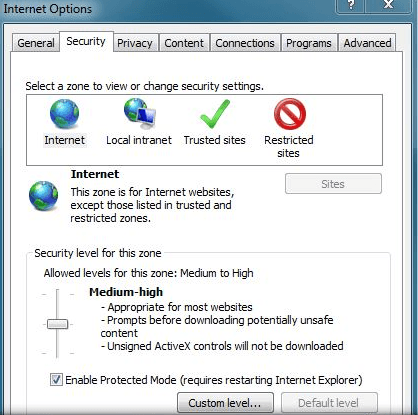
- U glavnom prozoru Postavke dodirnite Sigurnost jezičak i krenite prema Internet zone.
- Zatim iz novog prozora koji će se prikazati idite na Pokretanje aplikacija i nesigurnih datoteka (nije sigurno) a odatle provjerite Omogući (nije sigurno) kutija.
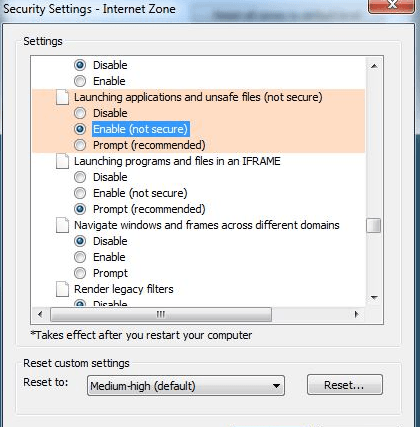
- Provjerite je li vaš problem sada riješen.
U većini slučajeva, Vaše internetske sigurnosne postavke spriječene pogrešku može uzrokovati Internet Explorer; pa pokušajte riješiti problem slijedeći gornje korake.
Ako nije, trebali biste pokušati deinstalirati i ponovo instalirati Internet Explorer ili resetirati postavke Internet Explorera tako da prijeđete na put Internetske mogućnosti -> Napredno -> Poništi.
Internet Explorer je spor u sustavu Windows 10? Pogledajte ovaj detaljni vodič i lako riješite problem.
3. Onemogućite svoj vatrozid

Ako vam prethodno objašnjeno rješenje ne odgovara, znači da bi pogrešku u internetskim sigurnosnim postavkama mogao uzrokovati drugi program.
U tom smislu, trebali biste usmjeriti pozornost na svoje sigurnosne programe. Trebali biste započeti privremenim onemogućavanjem vašeg Vatrozid i provjerite je li riješen problem sa sustavom Windows 10.
Pa eto; sada biste trebali moći pokretati sve svoje programe i alate bez dobivanja datoteke Vaše internetske sigurnosne postavke spriječene pogreška.
Mnogi korisnici koji su imali isti problem, ova su rješenja za rješavanje problema prijavili kao uspješne metode, pa ih možete sigurno primijeniti.
Koristite ih bez oklijevanja kad god naiđete na ove probleme:
- Vaše internetske sigurnosne postavke blokirale su otvaranje jedne ili više datoteka - Iako pišemo o ovoj pogrešci u sustavu Windows 10, moguće ju je susresti i u sustavu Windows Server 2012. Gore navedeni savjeti trebali bi vam pomoći.
- Vaše internetske sigurnosne postavke spriječile su otvaranje jedne ili više datoteka grupnih pravila - Ova se pogreška pojavljuje kada ne možete izvršiti radnju u uređivaču pravila grupe. Koristi ovo sveobuhvatan postupak da ga ispravno uredite.
- Kako promijeniti postavke internetske sigurnosti Windows 10 - Ove postavke obično utječu na to kako web stranice nadgledaju vašu mrežnu aktivnost. Promijenite ih za Ažuriranje i sigurnost ili upotrijebite ovo jednostavan vodič za rješavanje sigurnosnih postavki programa Internet Explorer koje se nastavljaju resetirati.
 I dalje imate problema?Popravite ih pomoću ovog alata:
I dalje imate problema?Popravite ih pomoću ovog alata:
- Preuzmite ovaj alat za popravak računala ocijenjeno odličnim na TrustPilot.com (preuzimanje započinje na ovoj stranici).
- Klik Započni skeniranje kako biste pronašli probleme sa sustavom Windows koji mogu uzrokovati probleme s računalom.
- Klik Popravi sve za rješavanje problema s patentiranim tehnologijama (Ekskluzivni popust za naše čitatelje).
Restoro je preuzeo 0 čitatelji ovog mjeseca.
![Onemogućite web lokaciju kojoj se ne vjeruje [Chrome, Firefox, Safari]](/f/92ef81600e63859a7bceb176f8dd3ba4.jpg?width=300&height=460)

